*** De meest gestelde vraag: ***
“MIJN BRIEFPAPIER WORDT NIET MEER TOEGEVOEGD”: Briefpapier toevoegen staat uit. Klik op het grijze icoontje (zie hieronder) om het weer aan te zetten.
Briefpapier toevoegen uit- en aanzetten:
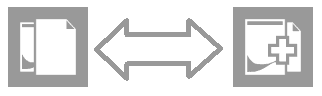
Klik op het pictogram om te schakelen tussen toevoegen en niet toevoegen.
Licentie of factuur opvragen
De licentie wordt verstrekt door FastSpring en kan ook hier worden opgevraagd: https://fabreasy.onfastspring.com/account
Let op! Gebruik hetzelfde emailadres gebruiken waarmee de licentie is aangeschaft. De mail kan in de map ongewenst terecht komen.
Melding software bijwerken:
Zodra melding komt dat de software is verouderd, download en installeer dan de nieuwe versie:
1. Zorg aub dat Windows volledig is bijgewerkt (Windows updates). Vraag de systeembeheerder eventueel om ondersteuning.
2. Download Fabreasy PDF Creator installer, klik op “Start download“.
3. Herstart de PC (Belangrijk: start geen programma’s op)
4. Start installatie, het programma ‘fabreasyPDFcreator-setup.exe’ staat in de map “Downloads” (Let op! administrator rechten zijn benodigd).
5. De installatie ziet dat Fabreasy al eerder is geïnstalleerd en wil deze de-installeren. Let op! Kies ervoor om de instellingen te bewaren. (Keep user data -> YES)
6. Controleer de werking
(in zeldzame gevallen werkt het officelint of printerdriver niet goed na her-installatie. Ga dan naar Fabreasy setup -> tab ‘Over’ -> knop [Fix instellingen])
Hoe werkt het Office Ribbon (Word en Excel)?
Stap 1
Open een Word- of Excel-document. Klik op de Fabreasy-tab Kies een uitvoeroptie door op een van de pictogrammen te klikken.
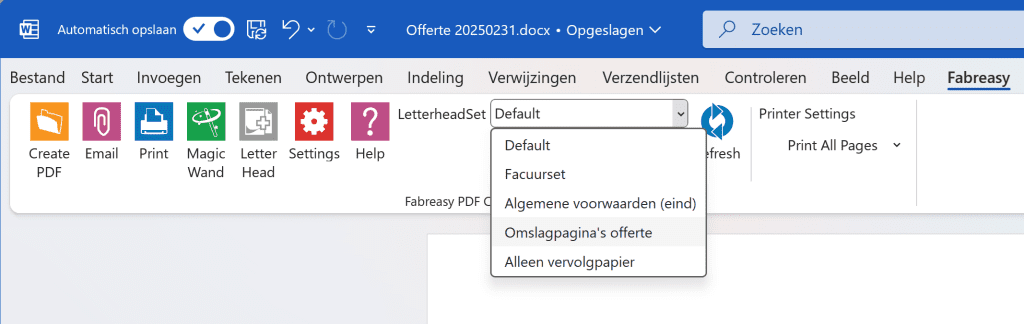
*Als het tabblad Fabreasy niet zichtbaar is, herstart dan de pc!
Hoe Fabreasy PDF Creator (printer) te gebruiken
Stap 1
Open een document in uw applicatie. Kies Afdrukken in het menu.
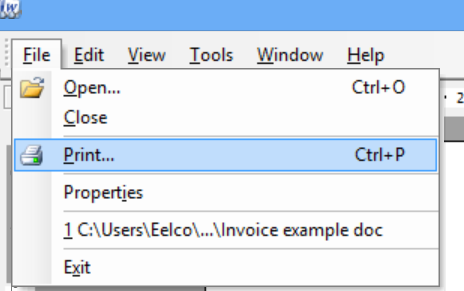
Stap 2
Selecteer de printer “Fabreasy PDF Creator (Printer)” en klik op [OK]
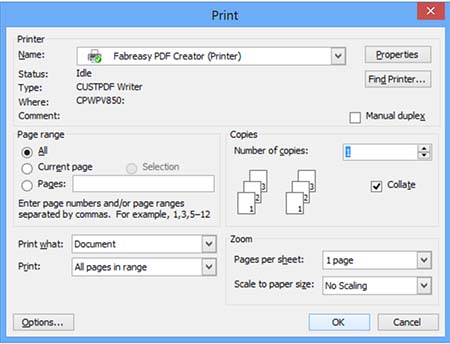
Stap 3
Het PDF-bestand wordt aangemaakt. Klik vervolgens op de vervolgactie door op een icoontje te klikken.
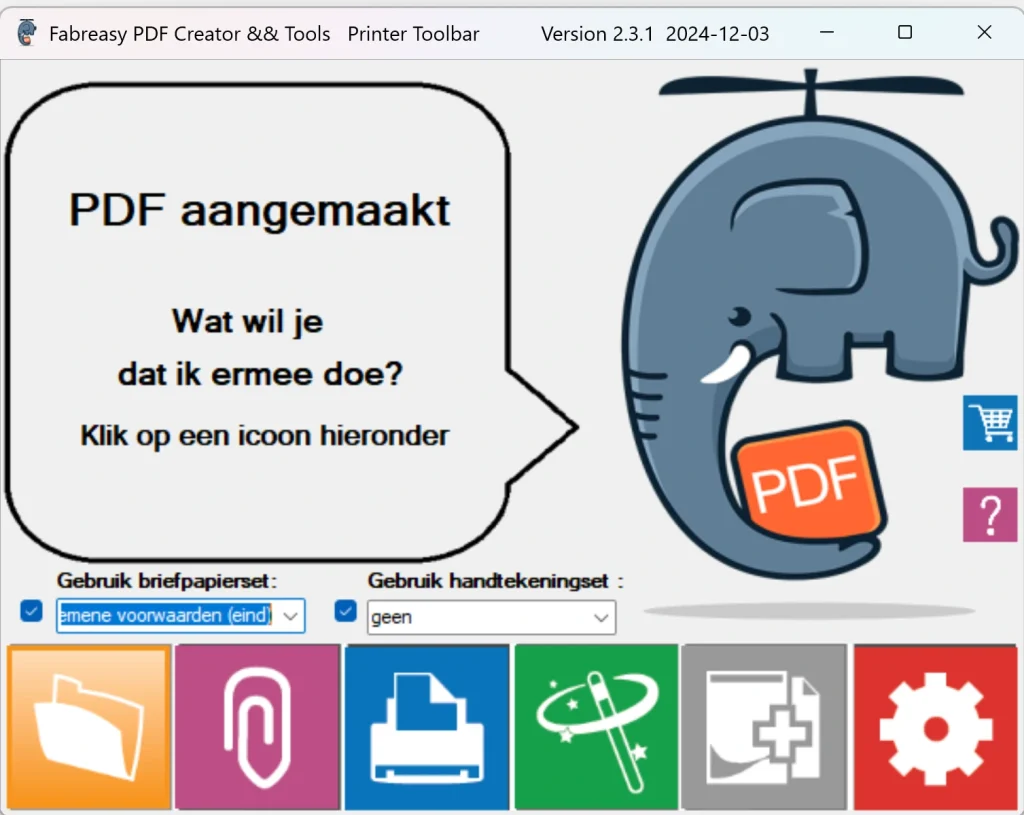
Hoe werk Fabreasy Drag & Drop?
Stap 1
Start “Fabreasy PDF Creator Drag & Drop” vanuit het startmenu: Windowstoets + tik in ‘drag’. Zodra Fabreasy Drag & Drop verschijnt, tik op [Enter]. De app wordt gestart.
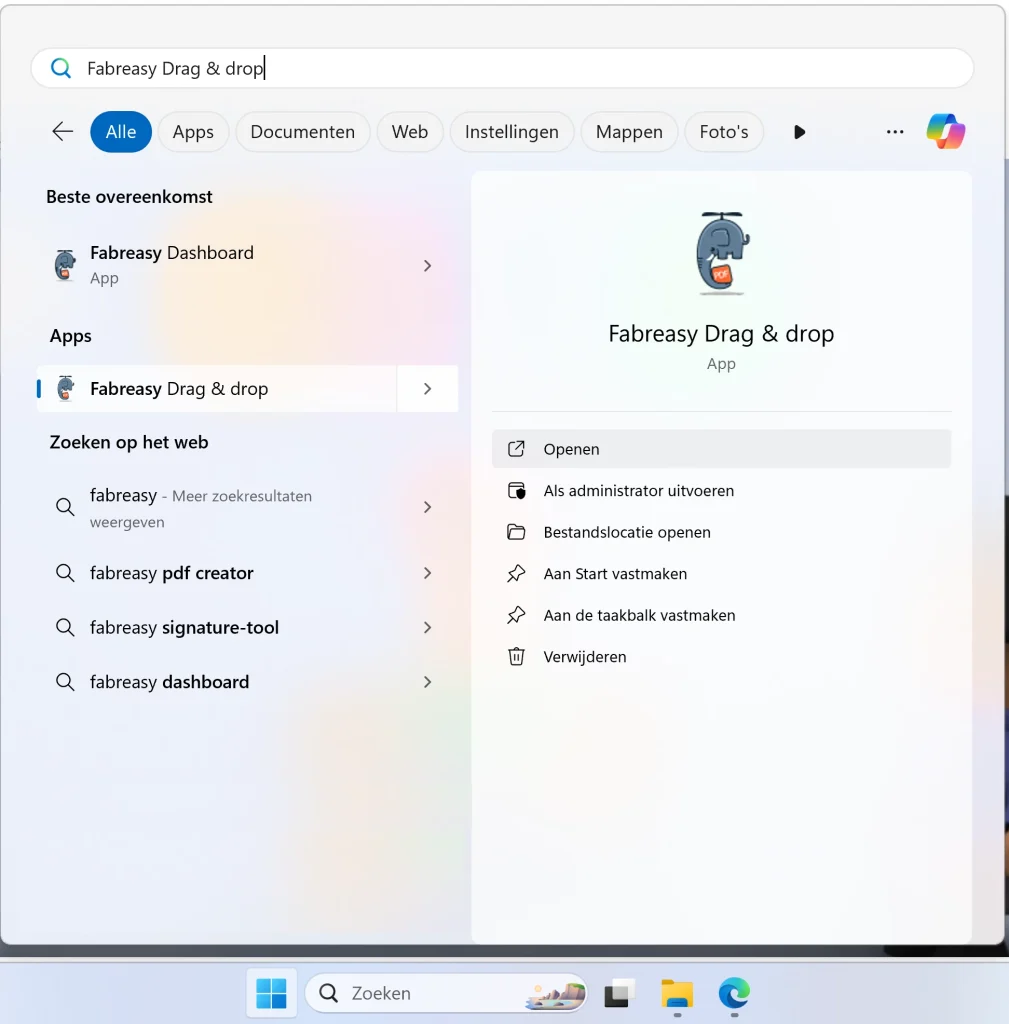
Stap 2
Open Windows Verkenner en sleep uw Word-, Excel- en PDF-bestanden naar een van de pictogrammen. Dit kunnen mappen met meerdere bestanden zijn.
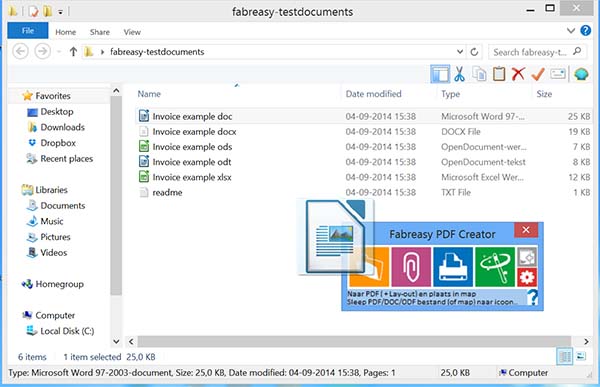
Het PDF-bestand wordt aangemaakt inclusief briefpapier, desgewenst met ingestelde opties als: beveiliging, omslagpagina’s en visuele handtekening.
———————————–
Bijlagepictogram/knop (verzenden via e-mail) werkt niet
Om een e-mailbijlage via e-mail te verzenden, moet een e-mailclient zoals Outlook, Windows Live Mail of Thunderbird zijn geïnstalleerd. U kunt Thunderbird gratis downloaden: https://www.mozilla.org/thunderbird/ .
Thunderbird heeft installatiescripts voor de accounts gmail.com, outlook.com en hotmail.com.
Hieronder vindt u aanvullende informatie over het oplossen van aanvullende beveiligingsinstellingen:
Thunderbird gmail pop/imap/smtp wachtwoordfout (werkt niet)
1. Ga naar: https://www.google.com/accounts/DisplayUnlockCaptcha op de pc die niet kan inloggen.
2. En geef toegang tot uw Google-account.
Nog steeds problemen? Maak een applicatiespecifiek wachtwoord.
Als je authenticatie in twee stappen hebt ingeschakeld in Gmail, stuurt Google je een verificatiecode. Dit werkt echter niet met alle applicaties zoals Gmail in combinatie met Thunderbird.
Om dit te omzeilen, moet u een applicatiespecifiek wachtwoord maken. Zie voor meer informatie: https://support.google.com/accounts/answer/185833?hl=de&ctx=ch_DisplayUnlockCaptcha
———————————–
Hoe maakt Fabreasy Drag and Drop PDF-bestanden?
Om documenten met slepen en neerzetten naar PDF te converteren, moet Office zijn geïnstalleerd. Fabreasy zoekt zelf naar een Office-installatie. Zowel Microsoft Office als Libre Office kunnen worden gebruikt. Als geen van beide is geïnstalleerd, wordt er een downloadlink weergegeven. Libre Office is gratis. We raden aan om de computer opnieuw op te starten na het installeren van Libre Office.
Kan ik PDF-bestanden bewerken met Fabreasy?
NEE. Fabreasy is ontworpen om PDF-bestanden te maken. We gaan ervan uit dat je het originele bestand hebt en het van daaruit kunt bewerken.
———————————–
Wat is het doel van de online editor en waarom heb ik een account nodig?
De online editor wordt gebruikt om virtueel briefpapier / digitaal briefpapier te maken en te bewerken. Dit werkt met Dropbox. Je hebt een Dropbox-account nodig om met de editor te werken. Dropbox plaatst de bestanden in Dropbox\Apps\Fabreasy. Fabreasy kijkt in deze map en geeft de bestanden in de bibliotheek weer.
———————————–
Kan ik Fabreasy bedienen vanaf de opdrachtregel?
Ja. Fabreasy ondersteunt de werking van batchbestanden via parameteropties.
Voorbeelden:
Fabreasy.exe “c:\mijn factuur\invoice.pdf” /f /a+ /useset=invoices
Simuleert een drop-on map en voegt de facturenset toe.
Fabreasy.exe “c:\mijn factuur\factuur.pdf” /f /a+
Simuleert een opslagmap en voegt digitaal briefpapier toe.
Fabreasy.exe “c:\mijn factuur\factuur.docx” /p /r /a+
Simuleert een drop-on printer en voegt de nieuwste versie van het digitale briefpapier toe.
Zorg ervoor dat u fabreasy.exe in de juiste map start. De standaard installatiemap is:
C:\Programs (x86)\fabreasy
En op een 32-bits Windows-platform:
C:\Programs\fabreasy
Simuleert drop-on:
/f = map
/e = e-mail
/p = printer
/m = toverstaf
Aanvullende parameters:
/a+ = briefpapier toevoegen
/a- = geen briefpapier toevoegen
/useset=naam van voorbeeldberekeningen instellen
/r = briefpapier bijwerken, versie controleren op fabreasy.com (langzamer)
Alleen te gebruiken als aparte parameter:
/s = Start Fabreasy Setup
/? = toon alle parameteropties
———————————–
Handmatige werking
U kunt Fabreasy drag & drop gebruiken via handmatige bediening. Vanuit de setup kunt u een of meer bestanden selecteren op het tabblad “Handmatige bediening” en vervolgens de verwerking starten door op de knop [Start] te klikken.
